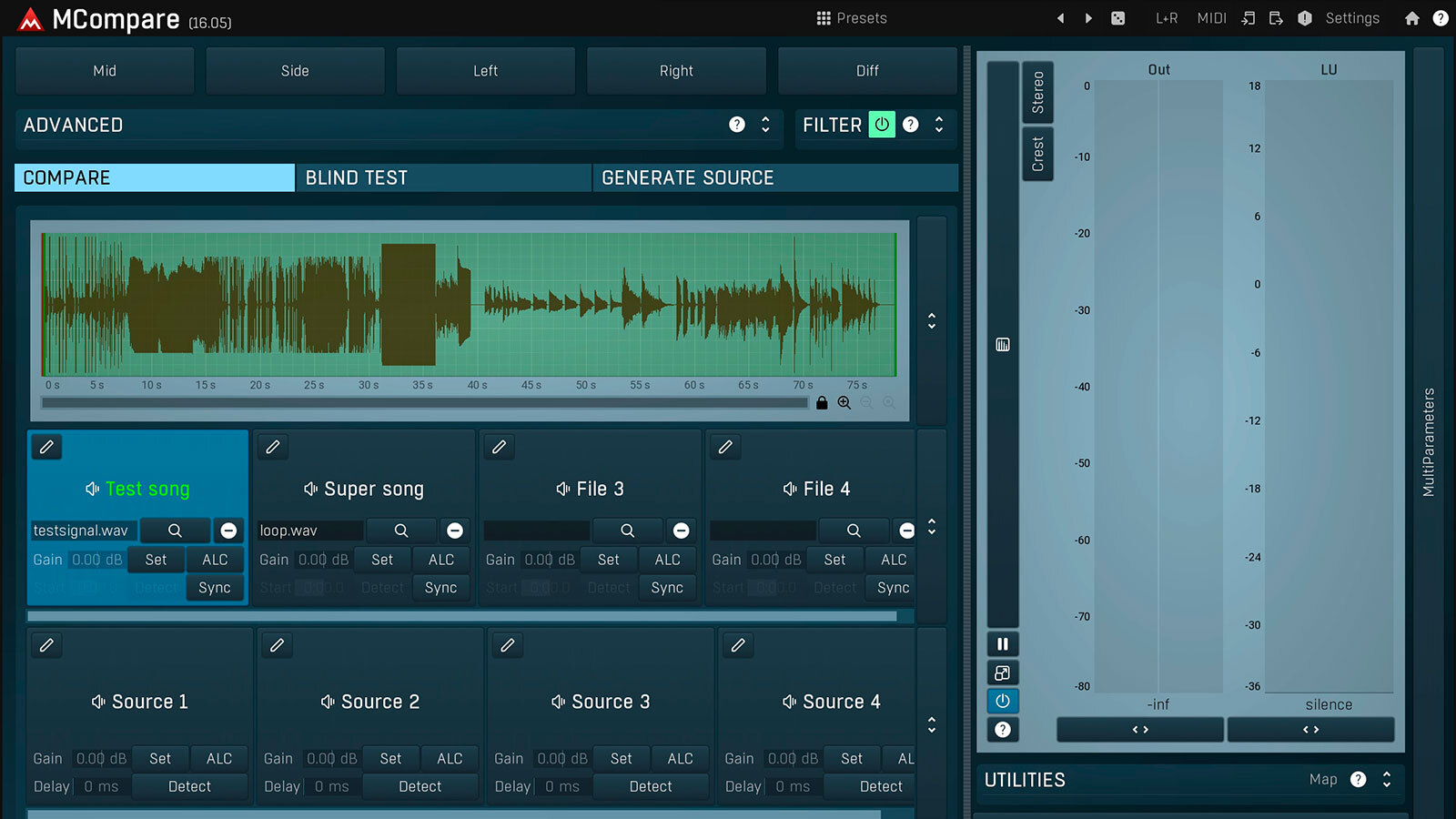MCompare:客観的に変化を把握するためのツール
はじめて寄稿させていただきます。
マスタリングエンジニアの諸石です。
マスタリングという仕事は、2つの側面があります。
ひとつが、2MIXのニュアンスを保持する「保守的な側面」。
もうひとつが、2MIXに意図した変化を引き起こす「創造的な側面」。
この相反する2つを同時に達成してあげることが大切です。
そうすることで、2MIXの魅力を損なわず、音楽的な側面をブラッシュアップしたマスターが出来上がりやすいと、経験則上感じています。
一方で、マスタリングの道具がどうなっているかを考えてみると、この「創造的な側面」だけが強調された製品の方が、派手であるがゆえに、リリースが多いように見受けられます。
「これを使うだけでプロの音になる...」と、言うは易しですが、実際にやってみるとなかなかそうはなりません。
それは、なるべく原音を保持していく「保守的な側面」が視点として欠けているからであるように常々感じております。
では、どのようにして、変化を伴いながら、2MIXのニュアンスを保持していけば良いのでしょうか?
答えは非常に簡単で、音量に騙されないこと。
この1点に尽きます。
人間の感覚というのは、鋭くも、しかし、曖昧なもので、例えば純粋に0.5dB大きい音とABテストをすると、大きいほうが良く感じてしまいます。
これは、プロであっても同様で、いとも簡単に騙されてしまいやすいファクターです。
その理由は、人間の知覚と、周波数レンジの感じ取り方にあります。
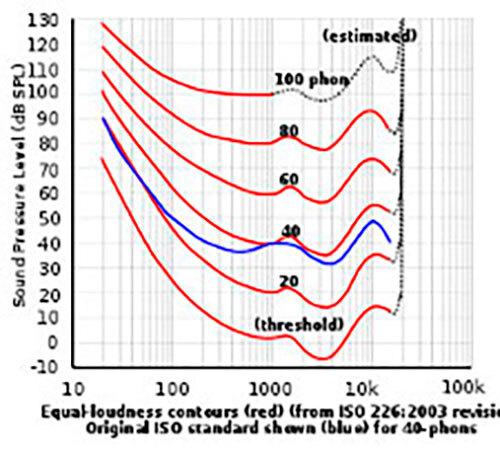
上の画像は、「音の物理的な音圧が等しくても、人が実際に感覚として感じる音の大きさは周波数により異なる」ことを示した分布図になります。音が大きいほどレンジを広く受け取りやすいという人の性質を表しています。これが、単純な音量に騙されてしまう理由のひとつでもあります。
今はCDの時代と違い、ラウドネスノーマライズがかかった状態で聞くリスナーさんも多いです。
だからこそ、如何に音量に騙されずに実質的に抜けのいい音を作っていけるかが、環境に左右されないマスタリングをしていく上で欠かせない鍵となってきます。
そこで、その強い味方になってくれるのが MCompare というわけです。
では早速ですが、ご紹介していきたいと思います。
MCompare の3つの特徴
1. SourceとFileの2種類を音量を揃えて聴くことができる
MCompare はプラグイン同士の相互通信機能を持っていて、後述するGenerate機能を使うと自由なインサートポイントでの音を、音量を揃えて聴くことができます。なので、ファイルの書き出しやバウンスをしなくても、その場で変化幅を聴き比べられます。これが下段のSource機能です。
また、その上のFileでは、リファレンスや書き出したファイルの音量を揃えて聴くことができるので、リファレンスにしたい音源や、自分の書き出した2MIXの比較に使うことができます。
ALC(automatic loudness compensation)は常にラウドネスを合わせた状態で、音を判断できる機能。ボタンを押すたびにラウドネスを自動で揃えてくれるので、判断がカンタンです。
よりこだわりたいときには、ALCを解除して、手動でゲインを設定することもできますし、同じ楽曲で微妙に再生される位置が違う場合は、Detectボタンでレイテンシーを合わせることも可能です。
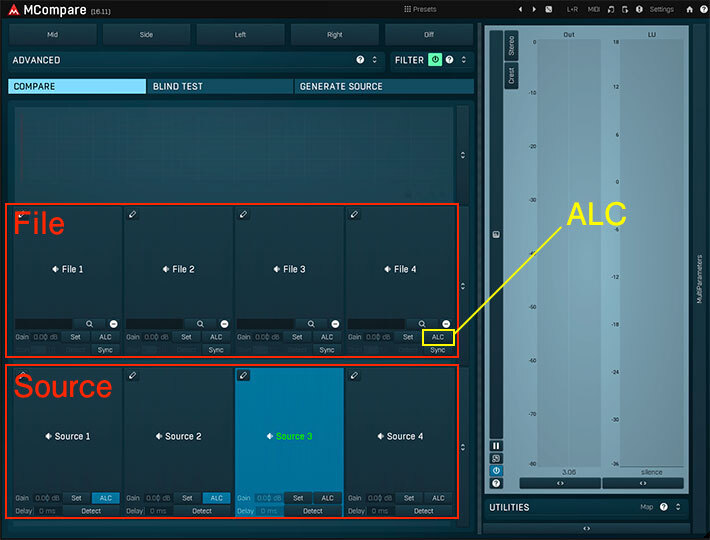
2. ブラインドテストをすぐにその場で実行できる
「どのマスターやミックスが一番良いのか?」をより客観的に判断するために、BLIND TESTモードが実装されています。このモードではFileやSourceを完全にランダムに配置してくれるので、客観性の担保に役立ちます。やってみると、制作工程を知っていると意外なチョイスが選ばれることもよくあります。
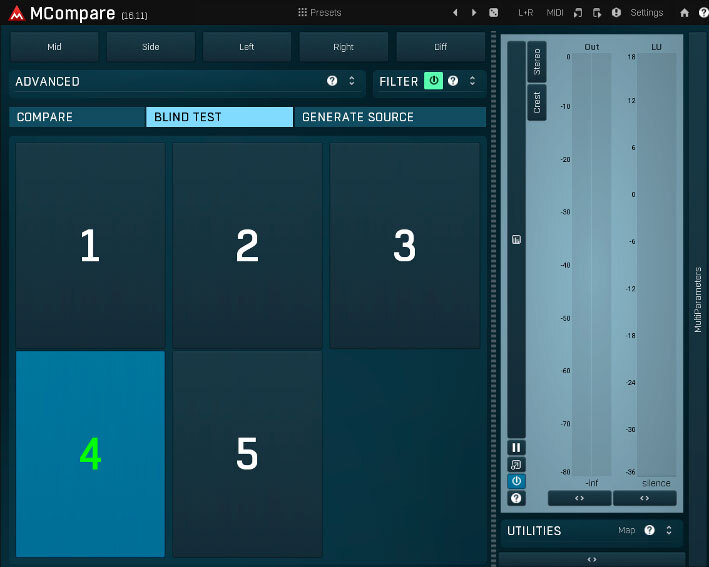
3. どのインサートポイントにもソースを設定できる
Generate Source機能を使うと、マスタリングチェーンのどの場所にもSourceを設定することができます。
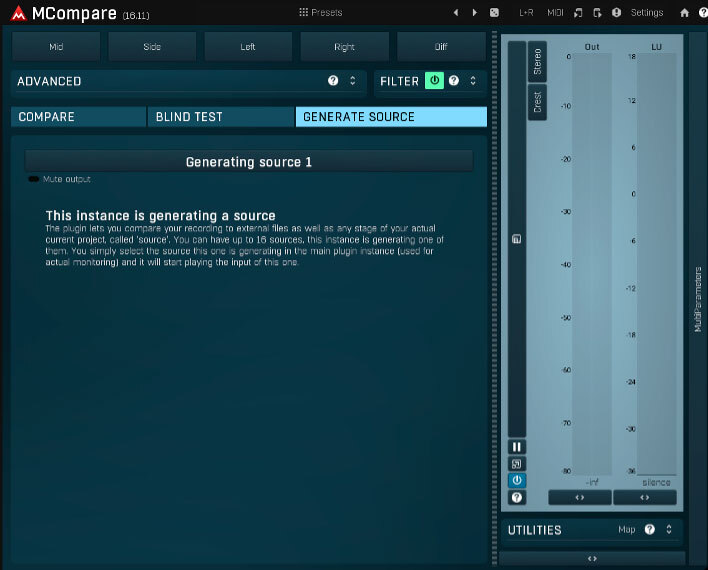
例えばマスタリングであれば、以下のような設定で使うのがオススメです。
Source 1 → Comp → EQ → Limiter → Source 2
このように設定することで、マスタリングチェーンの最初と最後を音量を揃えて比較試聴し、自分の音作りが音量に依存していないかどうかを判断できます。
さらに、そうしてマスタリングしたファイルを、そのままFileに読み込ませることで、いつでもテイクの違いを聞き比べられるのです。
実際の運用方法
MCompare のような、音量を揃えて比較する系のプラグインは他社からも色々とリリースされています。
しかしながら、MCompare はDAWの機能に依存せずにプラグインをMIDIで操作することができます。この機能を利用して、Stream Deck にそれぞれの比較用のボタンを用意することで、プラグインを立ち上げることなくボタンをポチポチ押して切り替えることができ、飛躍的に便利になります。
Stream Deck に限らず、とりあえずMIDI信号を吐き出せるコントローラーや鍵盤であればどこにでもアサイン可能なので、是非試していただきたいです。
この連携ができるおかげで、少なくとも僕にとって MCompare は手放すことができないプラグインとして機能してくれています。
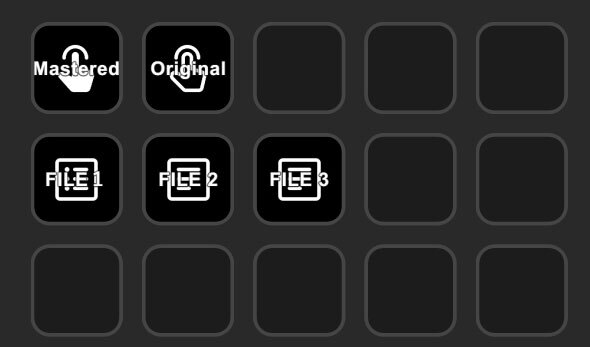
MIDIとの連携方法
1. MCompare 側のMIDIタブを開き、VALUES欄のMIN VALUEとMAX VALUEを割り当てたいパラメーターに設定する。
2. DAWにインストゥルメンタルトラックを立ち上げ、MIDIの送り先を MCompare に設定し、その後Learnでボタンのチャンネルとノートを学習させる。
少しややこしいのが、メイン画面上の「Source 1」がVALUESの[Source 0]に対応していて、番号がズレている点です。
そこだけ注意すれば、マウス操作なしに音源の比較試聴を瞬時に行うことができるので、ぜひとも活用してみていただきたいです。
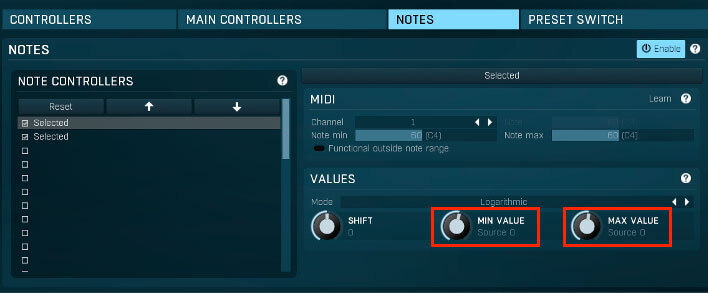
まとめ
実際このようにして、常に音量が合わせられた状態で作業をしてみると、パラメーターを調整する前の段階で、楽曲に合うエフェクトと合わないエフェクトが出てきたのが印象的で、仕事をするスピードを飛躍的に上げることができました。
音量に惑わされずにジャッジする経験値がたまることで、トーンそのものにアクセスをするための最短効率を考えられるようになるのが大きなメリットだと感じています。
皆さんもその効果をぜひとも体験してみてください。
諸石政興
1987年、オーストラリア・ブリスベン州生まれ。東京育ち。2010年に studio MASS にて、マスタリング業務をスタート。2017年には、デヴィッドボウイ・ジョンメイヤー・ノラジョーンズらを手掛ける SterlingSound のグラミー賞エンジニア、グレッグカルビ氏より研修を受け、洋楽のアプローチを学ぶ。現在、parasight mastering のマスタリングエンジニアとして現場で働きながら、studio MASS の代表を務めている。